با انتشار iPadOS 15، اپل افزونه های سافاری را برای آیپدها معرفی کرد. بنابراین میتوانید از برنامههای افزودنی برای بهبود تجربه مرور در iPad استفاده کنید، درست مانند آنچه در Mac. اگر میخواهید چگونه افزونهها را اضافه کنید و آنها را مدیریت کنید، در صفحه درستی قرار گرفتهاید. در اینجا نحوه استفاده از افزونه های سافاری در iPad آورده شده است.
افزونه های سافاری
میتوانید از افزونه های سافاری در iPad برای مسدود کردن تبلیغات ناخواسته، مدیریت گذرواژهها، فعال کردن حالت تاریک در وبسایتهای پشتیبانینشده و موارد دیگر استفاده کنید. با پشتیبانی از افزونه ها، Safari در iPad واقعاً جایگزینی ارزشمند برای یک مرورگر کلاس دسکتاپ شده است. در این راهنما، نحوه افزودن، مدیریت و حذف افزونه های سافاری در iPad را به شما نشان خواهیم داد.
افزونه های سافاری را دانلود و اضافه کنید
بر خلاف مرورگرهای مبتنی بر Chromium مانند Google Chrome، سافاری فروشگاه افزونه اختصاصی ندارد. در عوض، باید افزونه ها را مستقیماً از اپ استور دانلود کنید. البته، برای استفاده از افزونه ها، آی پد شما نیاز به اجرای iPadOS 15 دارد. بنابراین، قبل از شروع کاوش در برنامه های افزودنی، iPad خود را به روز کنید.
مرحله 1: برنامه تنظیمات را در iPad خود باز کنید.

مرحله 2: به پایین بروید تا Safari را در ستون سمت چپ پیدا کنید و روی آن ضربه بزنید. حال، روی گزینه Extensions در قسمت سمت راست ضربه بزنید.

مرحله 3: روی More Extensions ضربه بزنید. بخش افزونه سافاری را در اپ استور باز می کند.

مرحله 4: میتوانید افزونه ها را همانطور که هر برنامه دیگری را روی iPad خود دانلود و نصب کنید.

از طرف دیگر، App Store را باز کنید و به پایین بروید اکنون روی Safari Extensions ضربه بزنید.

مرحله ۵: اگر نمیدانید کدام افزونه را دانلود کنید، میتوانید با استفاده از دسته « Safari Extensions » شروع کنید. بر روی دکمه See All ضربه بزنید تا لیست افزونه ها را ببینید.

برای این راهنما، افزونه Grammarly Safari را دانلود و نصب می کنیم.

افزونه های سافاری را فعال و غیرفعال کنید
پس از دانلود و نصب افزونه های سافاری، باید آنها را فعال کنید تا از آنها در داخل سافاری استفاده کنید.
مرحله 1: برنامه تنظیمات را در iPad خود باز کنید.

مرحله 2: برای رفتن به Safari به پایین بروید و روی Extensions ضربه بزنید.

مرحله 3: روی نام افزونه ای که می خواهید فعال کنید ضربه بزنید.

مرحله 4: سوئیچ کنار نام افزونه که می خواهید را فعال کنید.
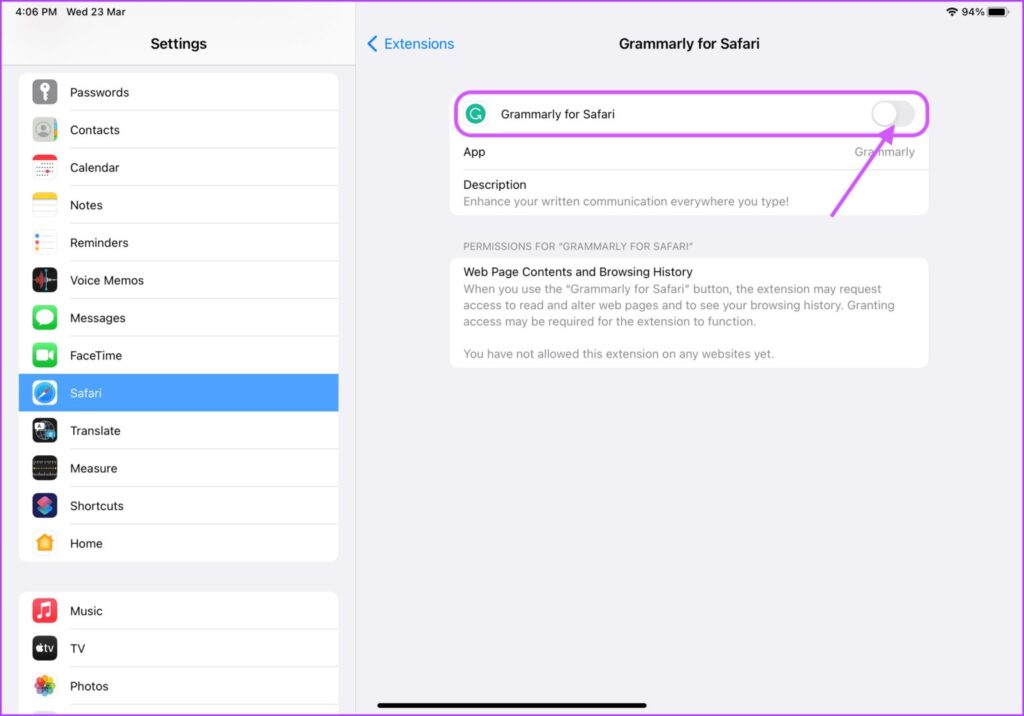
مرحله 5: برای غیرفعال کردن افزونه در سافاری، مراحل بالا را دنبال کنید و سوئیچ کنار نام آن افزونه را غیرفعال کنید.

تنظیمات افزونه های سافاری را مدیریت کنید
هنگامی که یک افزونه را در سافاری فعال کردید، میتوانید تنظیمات و مجوزهای آن را از داخل برنامه سافاری مدیریت کنید.
مرحله 1: مرورگر سافاری را باز کنید.

مرحله 2: هر افزونه جدیدی را که فعال کرده اید و درخواست مجوز برای اجرا می کند، خواهید دید. روی دکمه Review ضربه بزنید و مجوزهای لازم را بدهید.

مرحله 3: اکنون باید آیکون افزونه خود را در گوشه سمت راست بالای نوار آدرس مشاهده کنید.

مرحله 4: برای مشاهده لیست افزونه های نصب شده، روی extension ضربه بزنید.

مرحله 5: برای مدیریت مجوز یک برنامه افزودنی، روی آن ضربه بزنید.

مرحله 6: اکنون، می توانید انتخاب کنید که آیا می خواهید افزونه در وب سایتی که در حال حاضر باز شده اجرا شود یا خیر. اگر نمیخواهید افزونه به وبسایت فعلی دسترسی داشته باشد، آن را غیرفعال کنید.

مرحله 7: برای غیرفعال کردن اجرای افزونه در سافاری، روی extension و سپس بر روی Manage extensions ضربه بزنید.

مرحله 8: کلید کنار نام افزونه ای را که می خواهید غیرفعال کنید، خاموش کنید.

افزونه های سافاری را حذف کنید
اگر نمی خواهید از افزونه ها استفاده کنید، می توانید آن ها را غیرفعال کنید. اما، گاهی اوقات ممکن است بخواهید یک افزونه را به طور کامل حذف کنید، اگر دیگر قصد استفاده از آن را ندارید. برای حذف یک افزونه سافاری، باید آن را از iPad خود حذف کنید. جالب توجه است که افزونه های سافاری به عنوان یک برنامه در iPad ذخیره می شوند.
مرحله 1: صفحه نمایش به پایین بکشید تا نوار جستجو ظاهر شود. سپس، افزونهای را که میخواهید حذف کنید، جستجو کنید. وقتی آیکون برنامه در نتایج جستجو ظاهر شد، روی آن کلیک کنید و نگه دارید و روی Delete ضربه بزنید.

مرحله 2: برای تایید حذف بر روی Delete ضربه بزنید.

خلاصه مطلب
افزونه های سافاری به کاربران امکان می دهد قابلیت های بیشتری را به مرورگر سافاری اضافه کنند. میتوانید از فهرست افزونه های سافاری اپل استفاده وهنگامی که با آنها آشنا شدید، می توانید افزونه های مورد نیاز خود را جستجو و نصب کنید.

نظرات در مورد : نحوه استفاده از افزونه های سافاری در iPad